Aktualizace Windows 10 Fall Creators probíháuživatelům. V této aktualizaci je několik nových zajímavých funkcí, ale je tu také ta, která má uživatele obzvláště nadšená. Nyní můžete zobrazit výkon GPU ve Správci úloh ve Windows 10. Pokud máte vyhrazený GPU, Správce úloh vám ukáže statistiky výkonu integrovaného i vyhrazeného GPU. Musíte pouze upgradovat na aktualizaci Fall Creators Update.
Výkon GPU ve Správci úloh
Tuto novou funkci jsme testovali spuštěním Steamhra. Můžete zobrazit výkon GPU na základě jednotlivých procesů a celkové využití GPU. Otevřete Správce úloh a klikněte na tlačítko Zobrazit podrobnosti. Přejděte na kartu Procesy a uvidíte dva nové sloupce; GPU a GPU Engine. Stejně jako ostatní sloupce na této kartě můžete procesy třídit podle využití GPU. Sloupec GPU Engine ukazuje, které GPU, integrované nebo vyhrazené, se v procesu používá.

Chcete-li zobrazit výkon GPU, přejděte na Výkontab. Zde můžete vidět využití disku, procesoru, ethernetu a WiFi. V aktualizaci Fall Creators Update je na této kartě nový přírůstek; GPU. Výkon integrovaného a vyhrazeného GPU je zobrazen samostatně.
Každý GPU je doplněn jeho názvem a můžete vidět, kolik z toho je využíváno na první pohled.
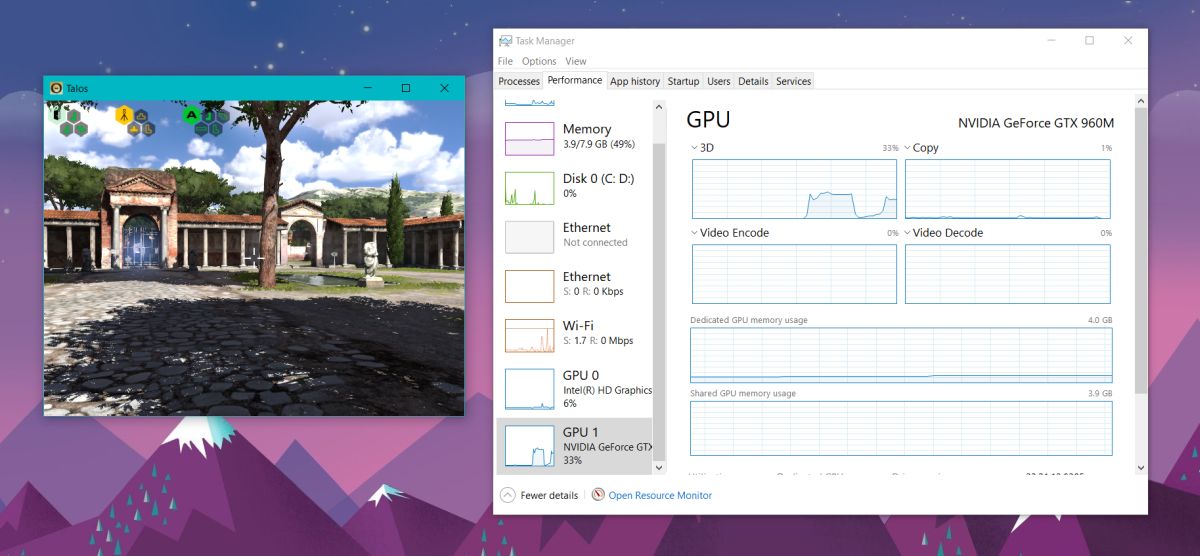
Statistiky GPU
Správce úloh zobrazuje grafy pro 3D, kopírování, videokódování, dekódování videa, využití vyhrazené paměti a využití sdílené paměti. Kliknutím na šipku na 3D grafu si můžete zobrazit další informace o VR a dalších parametrech.
V dolní části je uveden přehled GPUaktuální výkon. To zahrnuje, kolik z toho je aktuálně využíváno, kolik paměti GPU je spotřebováno, verze ovladače, datum ovladače, verze DirectX atd.
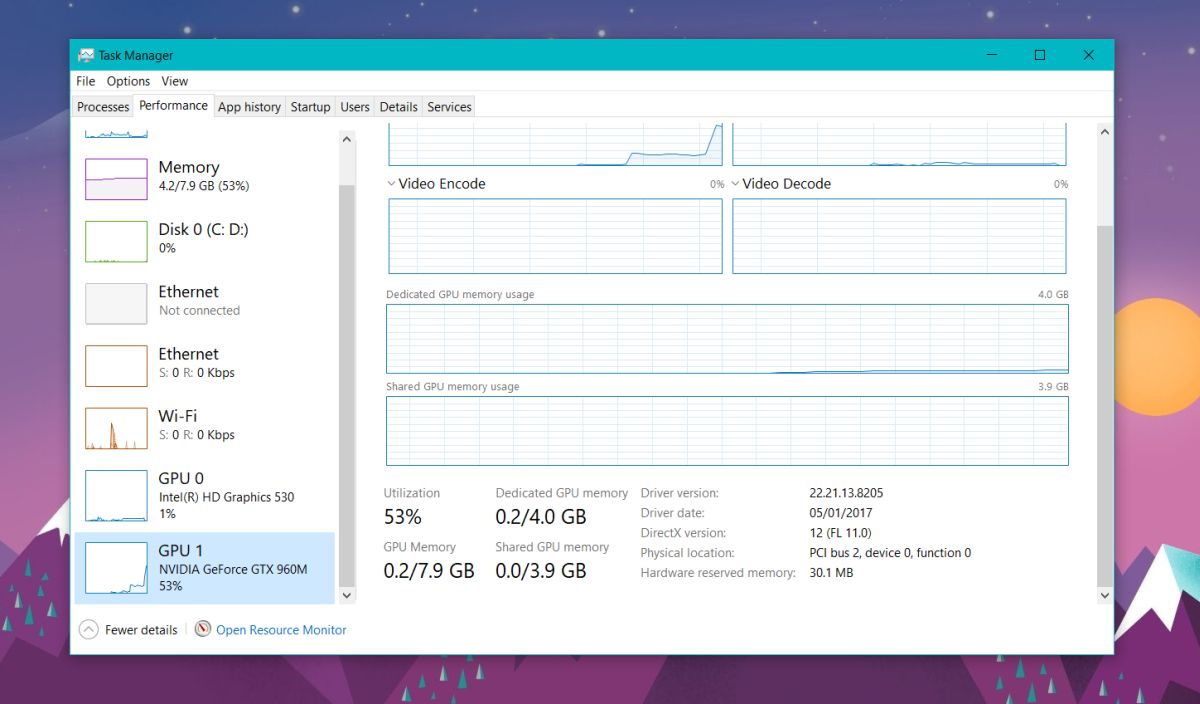
Jedná se o podstatné zlepšení úkoluManažer. Po celá léta se uživatelé Windows museli spoléhat na aplikace třetích stran, aby mohli sledovat jejich výkon GPU. Existuje několik skvělých aplikací tam pro sledování GPU, ale nic bije mít řešení hned po vybalení z krabice.
Stojí za zmínku, že Microsoft to neudělalto napůl srdce. Důkazem toho jsou sloupce GPU na kartě procesy. Pokud jste někdy chtěli zkontrolovat, které aplikace automaticky používají vyhrazenou grafickou jednotku, nebo kolik poplatků konkrétní aplikace / hra zabírá, karta Procesy vás pokryla.
Čas ukáže, zda se uživatelé Windows přepnouz aplikací pro sledování GPU třetích stran a přepnutí na Správce úloh. Používáte ke sledování vašeho GPU aplikaci třetí strany a přepnuli byste na Správce úloh?













Komentáře